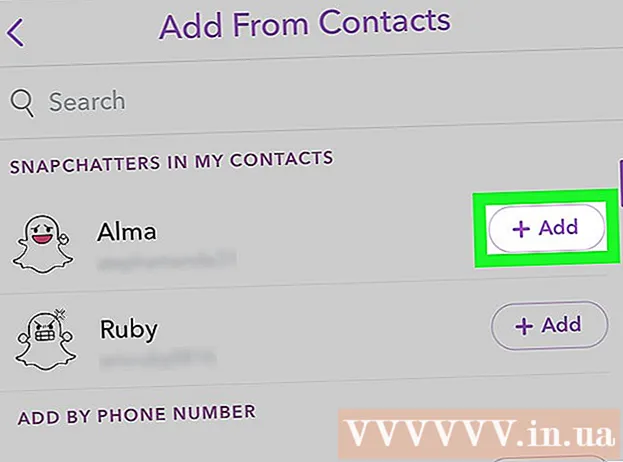लेखक:
William Ramirez
निर्मितीची तारीख:
23 सप्टेंबर 2021
अद्यतन तारीख:
1 जुलै 2024

सामग्री
Minecraft च्या प्रत्येक नवीन आवृत्तीत अनेक वैशिष्ट्ये आणि गेमप्ले सुधारणारे बदल समाविष्ट आहेत. परंतु कधीकधी सर्व्हरशी कनेक्ट होण्यासाठी तुम्हाला Minecraft ची आधीची आवृत्ती आवश्यक असते. गेम डाउनग्रेड करणे खूप कठीण होते, परंतु मायनेक्राफ्ट लाँचरच्या नवीनतम आवृत्तीत ते बदलले आहे. या लेखात, आम्ही आपल्याला Minecraft च्या जुन्या आवृत्तीमध्ये अधिकृत Minecraft लाँचरमध्ये नवीन प्रोफाइल तयार करून कसे अपग्रेड करावे ते दर्शवू.
पावले
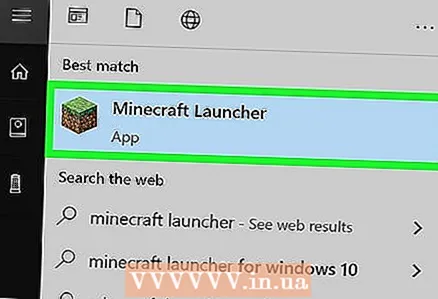 1 Minecraft लाँचर लाँच करा. याचा उपयोग Minecraft ची आधीची आवृत्ती डाउनलोड करण्यासाठी केला जाऊ शकतो. आपल्याकडे Minecraft 1.14.3 किंवा नवीन असल्यास ही पद्धत लागू केली जाऊ शकते.
1 Minecraft लाँचर लाँच करा. याचा उपयोग Minecraft ची आधीची आवृत्ती डाउनलोड करण्यासाठी केला जाऊ शकतो. आपल्याकडे Minecraft 1.14.3 किंवा नवीन असल्यास ही पद्धत लागू केली जाऊ शकते. - आपण सध्या Minecraft चालवत असल्यास, गेममधून बाहेर पडा आणि नंतर लाँचर रीस्टार्ट करा.
- आपण Minecraft मोबाइल अनुप्रयोगामध्ये गेमच्या जुन्या आवृत्तीवर स्विच करू शकत नाही.
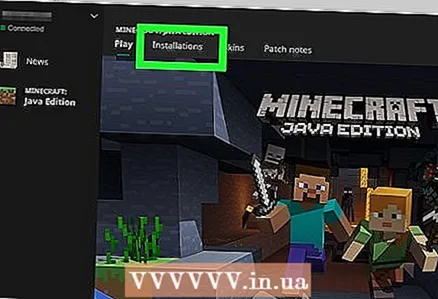 2 वर क्लिक करा प्रतिष्ठापने (स्थापित आवृत्त्या). हा टॅब लाँचर विंडोच्या शीर्षस्थानी आहे.
2 वर क्लिक करा प्रतिष्ठापने (स्थापित आवृत्त्या). हा टॅब लाँचर विंडोच्या शीर्षस्थानी आहे.  3 वर क्लिक करा + नवीन (जोडा). हे लाँचर विंडोच्या वरच्या मध्यभागी आहे. "नवीन स्थापना तयार करा" विंडो उघडेल.
3 वर क्लिक करा + नवीन (जोडा). हे लाँचर विंडोच्या वरच्या मध्यभागी आहे. "नवीन स्थापना तयार करा" विंडो उघडेल.  4 नाव फील्डमध्ये आवृत्तीसाठी नाव प्रविष्ट करा. उदाहरणार्थ, सर्व्हरचे नाव प्रविष्ट करा ज्याशी आपण कनेक्ट कराल.
4 नाव फील्डमध्ये आवृत्तीसाठी नाव प्रविष्ट करा. उदाहरणार्थ, सर्व्हरचे नाव प्रविष्ट करा ज्याशी आपण कनेक्ट कराल. 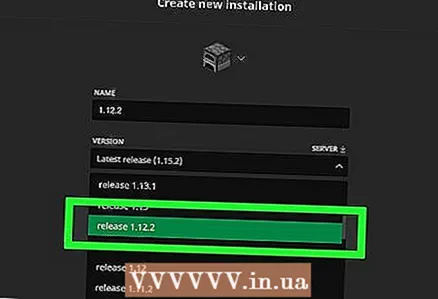 5 आवृत्ती मेनूमधून आवृत्ती निवडा. हे नाव फील्डच्या उजवीकडे आहे. उदाहरणार्थ, आपण Minecraft 1.13.2 स्थापित करू इच्छित असल्यास, मेनूमधून "1.13.2" निवडा.
5 आवृत्ती मेनूमधून आवृत्ती निवडा. हे नाव फील्डच्या उजवीकडे आहे. उदाहरणार्थ, आपण Minecraft 1.13.2 स्थापित करू इच्छित असल्यास, मेनूमधून "1.13.2" निवडा. - नवीन आवृत्तीसाठी स्क्रीन रिझोल्यूशन बदलण्यासाठी, रिझोल्यूशन बॉक्समध्ये इच्छित मूल्य प्रविष्ट करा.
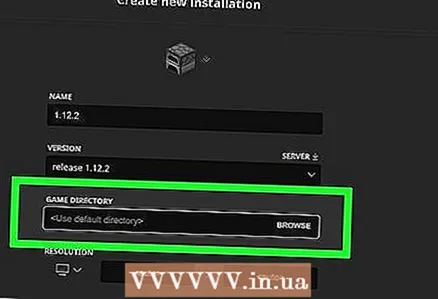 6 गेम निर्देशिका मेनूमधून एक फोल्डर निवडा. आपण "डिफॉल्ट डिरेक्टरी वापरा" पर्याय निवडल्यास, Minecraft डीफॉल्ट फोल्डरमध्ये जुनी आवृत्ती स्थापित करते. तथापि, आपण 1.6 पूर्वी आवृत्ती स्थापित करू इच्छित असल्यास, कृपया भिन्न फोल्डर निवडा. "ब्राउझ करा" क्लिक करा आणि इच्छित फोल्डर निवडा.
6 गेम निर्देशिका मेनूमधून एक फोल्डर निवडा. आपण "डिफॉल्ट डिरेक्टरी वापरा" पर्याय निवडल्यास, Minecraft डीफॉल्ट फोल्डरमध्ये जुनी आवृत्ती स्थापित करते. तथापि, आपण 1.6 पूर्वी आवृत्ती स्थापित करू इच्छित असल्यास, कृपया भिन्न फोल्डर निवडा. "ब्राउझ करा" क्लिक करा आणि इच्छित फोल्डर निवडा.  7 वर क्लिक करा तयार करा (तयार करा). हे लाँचर विंडोच्या खालच्या उजव्या कोपर्यात आहे. Minecraft ची जुनी आवृत्ती स्थापित केली जाईल आणि सर्व स्थापित आवृत्त्यांच्या सूचीमध्ये जोडली जाईल.
7 वर क्लिक करा तयार करा (तयार करा). हे लाँचर विंडोच्या खालच्या उजव्या कोपर्यात आहे. Minecraft ची जुनी आवृत्ती स्थापित केली जाईल आणि सर्व स्थापित आवृत्त्यांच्या सूचीमध्ये जोडली जाईल. - Minecraft ची जुनी आवृत्ती लॉन्च करण्यासाठी, मुख्य स्क्रीनवर परत येण्यासाठी लाँचर विंडोच्या शीर्षस्थानी "प्ले" क्लिक करा. आता, स्क्रीनच्या तळाशी असलेल्या मेनूमधून, आपल्याला पाहिजे असलेल्या गेमची आवृत्ती निवडा आणि नंतर मोठ्या हिरव्या "प्ले" बटणावर क्लिक करा.